在快速发展的计算机技术领域,了解和检验您购买的联想笔记本是否为原厂配置至关重要。这不仅可以保证您享受最佳的性能,还能确保您获取到应有的服务保障。本文将...
2025-04-02 1 联想笔记本
随着数字化时代的到来,电脑已成为我们日常工作和生活中不可或缺的工具。联想作为全球知名的电脑品牌,它的笔记本电脑广泛受到消费者的青睐。然而,无论是出于升级需求还是故障排查,查看联想笔记本的硬盘信息是每个用户在使用过程中都可能会遇到的需求。如何查看联想笔记本的硬盘信息呢?本文将详细介绍几种方法,并对相关问题进行解答,以帮助用户高效获取硬盘的相关信息。
1.利用“我的电脑”
最简单的方法就是通过Windows系统的“我的电脑”来查看硬盘的基本信息。
1.在桌面点击鼠标右键,选择“管理”选项。
2.系统会打开“计算机管理”的界面,在左侧菜单中选择“磁盘管理”。
3.在打开的磁盘管理界面中,你可以看到所有连接到电脑的硬盘驱动器及其分区信息。
2.使用命令提示符
更进一步的硬盘信息可以通过命令提示符来获取。
1.在开始菜单搜索“cmd”并以管理员身份运行命令提示符。
2.输入`diskpart`命令并按回车,进入DiskPart的命令行界面。
3.输入`listdisk`命令,系统会列出所有检测到的磁盘及其详情。

1.CrystalDiskInfo
CrystalDiskInfo是一款常用的硬盘健康状态监控软件,它能提供硬盘的详细信息及健康状况。
1.下载并安装CrystalDiskInfo。
2.打开软件,界面会显示已连接的硬盘列表及其详细信息。
2.HWiNFO
HWiNFO是另一款强大的系统信息工具,能够提供关于系统硬件的详尽信息。
1.访问HWiNFO官方网站下载最新版本。

1.如何判断硬盘的健康状况?
查看硬盘的健康状况,主要关注以下几个参数:
健康状态(HealthStatus)
已使用的时间(PowerOnHours)
写入总量(TotalLBAWritten)
如果在CrystalDiskInfo或HWiNFO中显示的健康状态为“警告”或“不良”,则意味着硬盘可能已经存在潜在的故障风险,建议及时备份数据并考虑更换硬盘。
2.联想笔记本硬盘升级有哪些注意事项?
升级硬盘前,请注意以下事项:
确认硬盘接口类型是否支持升级硬盘的规格(SATA或NVMe等)。
选择与原硬盘容量相匹配或更大的硬盘,以免影响系统启动或分区使用。
备份重要数据,以防升级过程中数据丢失。
3.如果要更换硬盘,应该选择哪种类型的硬盘?
联想笔记本支持的硬盘类型一般包括机械硬盘(HDD)和固态硬盘(SSD),不同型号的笔记本支持的硬盘规格可能不同。升级时应选择符合笔记本规格的硬盘。一般来说,固态硬盘(SSD)由于其更快的读写速度,是更受欢迎的选择。

综上所述,在查看联想笔记本硬盘信息时,既可以利用系统自带的工具,如“我的电脑”和命令提示符,也可以选择功能更为强大的第三方软件来获取更复杂的硬盘信息。无论选择哪种方式,最终目的都是为了获取硬盘的基本信息及健康状态,确保硬盘的安全稳定运行。当然,如果需要进行硬盘升级或更换操作,则需要关注硬盘规格的兼容性问题,同时留意数据备份的重要性,以避免不必要的数据损失。
通过本文的介绍,相信用户已经能够熟练掌握查看和理解联想笔记本硬盘信息的方法,并在实际操作中游刃有余。如果读者在操作过程中有任何疑问,欢迎在下方留言探讨。
标签: 联想笔记本
版权声明:本文内容由互联网用户自发贡献,该文观点仅代表作者本人。本站仅提供信息存储空间服务,不拥有所有权,不承担相关法律责任。如发现本站有涉嫌抄袭侵权/违法违规的内容, 请发送邮件至 3561739510@qq.com 举报,一经查实,本站将立刻删除。
相关文章

在快速发展的计算机技术领域,了解和检验您购买的联想笔记本是否为原厂配置至关重要。这不仅可以保证您享受最佳的性能,还能确保您获取到应有的服务保障。本文将...
2025-04-02 1 联想笔记本

如果您是PC爱好者,或者正要购买一台联想笔记本,了解如何查看和识别联想笔记本的型号是非常重要的。因为,笔记本的型号不仅代表了其系列定位,还直接关联到其...
2025-04-01 4 联想笔记本
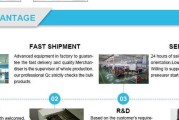
在当今数字时代,笔记本电脑已成为我们工作、学习和娱乐不可或缺的伙伴。联想作为全球知名电脑品牌,其笔记本电脑赢得了众多消费者的青睐。正确的充电方法能够延...
2025-03-31 3 联想笔记本

随着现代科技的发展,笔记本电脑已经成为我们日常工作中不可或缺的一部分。联想作为笔记本电脑领域的知名品牌,其设备广泛受到用户的喜爱。不过,像所有电子产品...
2025-03-30 6 联想笔记本

笔记本电脑在我们的日常工作和学习中扮演了至关重要的角色。作为全球知名的电脑供应商,联想以其稳定的产品性能和亲民的价格受到了广大消费者的喜爱。搭载英特尔...
2025-03-17 10 联想笔记本